Hướng Dẫn Cấu Hình pHBot

Bước 1: Click vào biểu tượng khởi động của pHBot

Bước 2: Đăng nhập tài khoản
- Sau khi khởi động pHBot màn hình đăng nhập bao gồm tài khoản và mật khẩu sẽ hiện lên
- Đăng nhập thành công bạn sẽ được đưa đến cửa sổ Lựa Chọn / Tạo Mới máy chủ với Tên bất kỳ và tùy chỉnh
- Nếu đã tồn tại tên máy chủ thì nhấp chọn Edit / Sửa hoặc nếu chưa tạo thì nhấp chọn Add / Thêm
Bước 3: Tạo hoặc chỉnh sửa máy chủ đăng nhập
- Click chọn *NEW để tạo mới máy chủ nếu chưa có trong danh sách

- Nhập tên máy chủ (Có thể đặt trùng tên của máy chủ bạn đang cần chơi hoặc bất kỳ tên nào dễ nhớ)
- Tại dòng Path hãy Click "..." để chọn đường dẫn đến thư mục Con Đường Tơ Lụa đã giải nén như hình
- Click Scan để quét tất cả các máy chủ đang trực tuyến
- Sau đó click Reload để pHBot làm mới thông tin của thư mục vừa chọn
- Lưu ý: Dòng Division chính là đường truyền kết nối vào trò chơi. Mỗi đường truyền được đặt tại những trung tâm dữ liệu theo từng khu vực địa lý. Hãy lựa chọn đường truyền gần bạn nhất để có tốc độ tốt nhất
- Lưu ý: Dòng Servers là danh sách các máy chủ hiện có. Nếu máy chủ bạn cần chơi chưa có trong danh sách này. Hãy click nút R để xóa máy chủ hiện tại sau đó click nút A để thêm tên của máy chủ cần chơi

- Nhấp vào Save / Add để hoàn tất quá trình tạo máy chủ
- Trong trường hợp muốn thay đổi đường truyền. Chỉ cần chọn lại tại dòng Division sau đó nhấp Save / Add để hoàn tất. Và kể từ khi đó mỗi khi đăng nhập trò chơi qua pHBot bạn sẽ luôn được chuyển hướng đến trung tâm dữ liệu mà bạn đã chọn

Bước 4: Nạp dữ liệu lần đầu
- Sau khi quá trình tạo máy chủ hoàn tất ở bước trên. Bạn sẽ được đưa trở lại cửa sổ "Danh sách các máy chủ" mà bạn đã thêm

- Hãy chọn vào máy chủ bạn đã tạo mới để nạp dữ liệu lần đầu tiên. Quá trình này diễn ra trong vài phút
- Khi nạp xong dữ liệu bạn có thể đóng pHBot lại

Bước 5: Khởi động trò chơi thông qua pHBot Manager
- Khởi động pHBot Manager
- Click nút "+" để tạo mới cấu hình cho bot
- Nhập tên cấu hình. Nên đặt trùng với tên máy chủ đã tạo ở trên cho dễ nhớ
- Nhập các thông tin như ví dụ trong hình
- Tại dòng Private Server hãy nhập đúng tên máy chủ đã tạo ở trên. Nếu sai tên sẽ không thể khởi động
- Tại dòng Server bạn nhập chính xác máy chủ cần đăng nhập. Như ví dụ ở đây là Song Tu
*Lưu ý: Cần phân biệt chính xác CHỮ HOA - chữ thường và khong dau

Như vậy là bạn đã cấu hình xong pHBot với nhiều đường truyền khác nhau. Nếu muốn thay đổi đường truyền chỉ cần chọn lại tại dòng Division sau đó nhấp Save / Add để hoàn tất
Và kể từ khi đó mỗi khi đăng nhập trò chơi qua pHBot bạn sẽ luôn được chuyển hướng đến trung tâm dữ liệu mà bạn đã chọn
Hy vọng rằng với bài viết trên đây sẽ giúp các Lữ Khách có những trải nghiệm thật thú vị và bổ ích !
Lệnh Hồ Xung kính bút !